Het bericht”Uw locatie is momenteel in gebruik”, verschijnt op de taakbalk voor de meeste Windows-gebruikers die het misschien achterdochtig vinden en willen weten waarom dit bericht verschijnt.
Deze waarschuwing brengt alleen over dat een app of service momenteel de locatie van uw apparaat gebruikt. Hoewel deze functie de levering van lokaal weer, kaarten en andere gepersonaliseerde inhoud mogelijk maakt, roept het ook privacyvragen op.
en als u niet zeker weet wanneer of welke app uw locatie gebruikt en hoe u deze instellingen kunt besturen, zullen we u doorlopen-van wat de boodschap is van de manier waarop u de locatie-toegang kunt beheren of blokkeren! src=”https://media.tech-latest.com/wp-content/uploads/2025/06/21142637/your-location-is-currly-in-use.jpeg”>
content tabel
Wat is”uw locatie is momenteel in gebruik”Gemiddeld? App of service gebruikt locatiediensten.
Met locatiediensten die op uw apparaat zijn ingeschakeld, kan elke app met de juiste machtigingen op elk gewenst moment toegang krijgen tot uw realtime locatie.
Het bericht wordt weergegeven op de taakbalk of in een instellingenregio om u te vertellen dat dit iets is dat is voor redenen. privacy. Met al het gepraat over gebruikersgegevens, zullen gebruikers nadenken over wanneer hun gegevens-vooral dat wat gevoelig is, zoals locatie-toegankelijk is.
De tekst is een automatische privacybescherming. Hier zijn de meest voorkomende redenen waarom Windows het weergeeft:
om u te laten weten dat een app of service uw locatie op de achtergrond gebruikt. Zodat u kunt beslissen welke machtigingen-apps hebben. Om ongevraagde tracking van de locatie te voorkomen door onbekende toepassingen.
Wie of wat gebruikt uw locatie?
Deze melding kan worden gegenereerd door verschillende soorten apps of services. Enkele veel voorkomende voorbeelden zijn:
1. Weer-apps : om lokale weersvoorspellingen te bieden, vragen weer-apps vaak om uw locatie.
2. Kaarten of navigatietools : apps zoals Google Maps of zelfs Bing-kaarten vereisen uw locatie om u aanwijzingen of verkeersrapporten te geven.
3. Zoekmachines : zoekmachines zoals Bing of Google kunnen soms uw locatie gebruiken om lokale zoekresultaten weer te geven.
4. Nieuws of winkelapps : apps zoals Microsoft News of winkelsites gebruiken uw locatie om nieuws of deals te personaliseren.
5. Systeemservices : Windows-systeemcomponenten kunnen uw locatie gebruiken voor beveiligings-of tijdzone-functies.
Hoe detecteert Windows uw locatie?
Er zijn een aantal manieren waarop Windows erachter kan komen waar u bent:
1. GPS (indien beschikbaar) : Sommige laptops en tablets bevatten ook een ingebouwde GPS. Dit geeft u een exacte locatie.
2. Wi-Fi-positionering : Windows kan schatten waar u bent gebaseerd op nabijgelegen Wi-Fi-netwerken in vergelijking met een database met bekende netwerken.
3. IP-adres : zelfs als u zonder GPS of Wi-Fi bent, kan Windows nog steeds een schatting maken van uw locatie op basis van uw IP-adres.
4. Bluetooth Beacons : Sommige apps kunnen de locatie onderscheiden op basis van Bluetooth-apparaten bij u in de buurt.
Is dit een privacyrisico?
Het hangt af. Windows zal standaard vragen of een app toegang heeft tot uw locatie.
Maar als u per ongeluk een app toegang heeft gegeven tot uw locatiediensten, kunnen uw gegevens veel meer worden gedeeld dan u zou willen.
Potentiële privacyrisico’s omvatten:
Apps verzamelen uw locatiegeschiedenis. Adverteerders van derden hebben toegang tot uw locatie voor gerichte advertenties. Toestemming-siphoningmalware.
Daarom is het belangrijk om te controleren welke apps toegang hebben tot uw locatie en de toegang uitschakelen indien onnodig.
hoe u kunt zien welke apps uw locatie gebruiken
Hier is hoe u kunt controleren op Windows 10/11:
Volg het pad setts> privacy & beveiligings-> locatie . Scroll naar beneden naar de sectie” Laat apps toegang krijgen tot uw locatie “. Hier ziet u een lijst met apps met aan/uit-schakelaars naast elk. 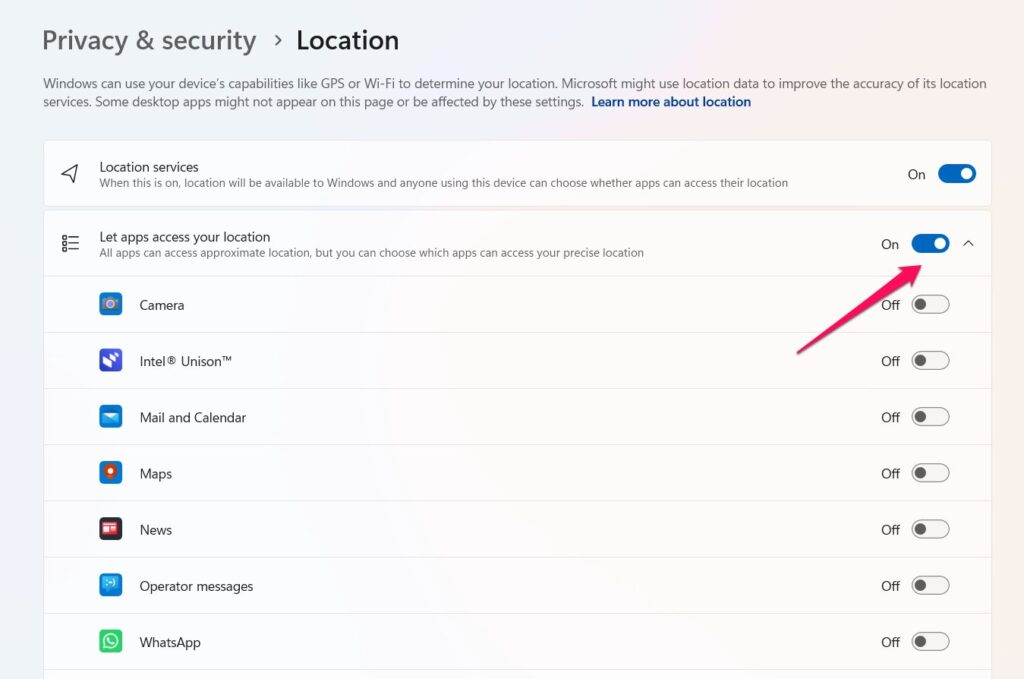 er zal ook zijn onlangs toegankelijk voor uw locatie.
er zal ook zijn onlangs toegankelijk voor uw locatie.
Hoe de toegang van de locatie uit te schakelen of te besturen
Er zijn een paar manieren waarop u kunt voorkomen dat apps op uw locatie tikken:
Methode 1: Locatie uitschakelen voor alle apps
Ga naar settings> privacy & beveiliging> locatie . Uitschakelen “Locatieservices.”
Deze diswerk de locatie voor alle apps en systeem Functies.
Methode 2: Locatie uitschakelen voor specifieke apps
Tik in dezelfde locatie-instellingen op” Kies welke apps toegang hebben tot uw locatie .” Schakel de apps uit waarnaar u geen toegang wilt hebben. 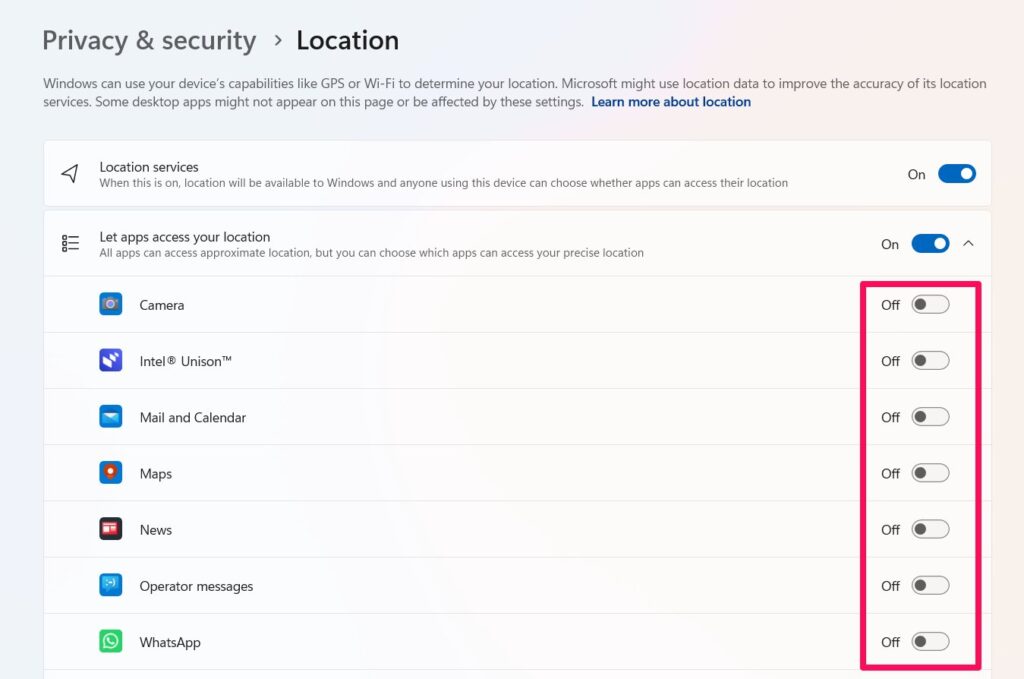
Method 3: Clear Location History (Only Win 10 Users)
In Settings > Privacy & Security > Locatie , scrol naar beneden. Tik Clear onder Locatiegeschiedenis op dit apparaat . 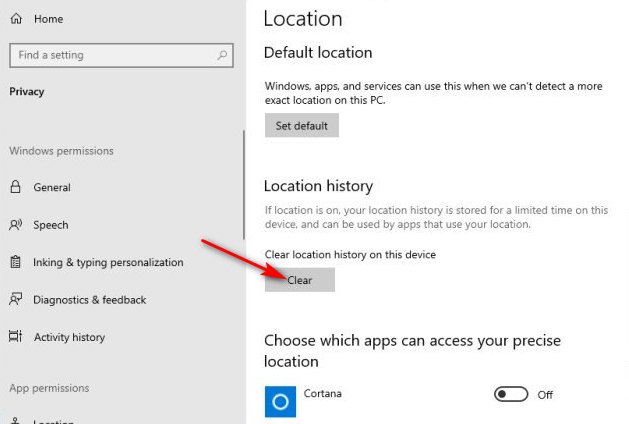
methode 4: Disable System-Wide Location via registratie editor (geavanceerde gebruikers)
Type Regedit in de zoekbalk en klik op OK of druk op Enter . Navigeer naar het volgende: HKEY_LOCAL_MACHINE \ SOFTWARE \ Microsoft \ Windows \ CurrentVersion \ CapabilityAccessManager \ ConsentStore \ Locatie Wijzig de waarde van waarde in “weigeren”. zijn cautisch: if Not Getrocy, het is niet correct, het is Systeem.
Hoe u uw locatie-privacy nog verder kunt verbeteren
Hier zijn enkele bonustips voor het verder beschermen van uw locatie:
1. Gebruik een VPN : ze doen dit door je IP-adres te maskeren, waardoor het moeilijker is om erachter te komen waar je eigenlijk bent.
2. Vermijd openbare Wi-Fi : APS (toegangspunten) kunnen locatiegegevens laten lekken vanwege IP-tracking door onzekere netwerken.
3. Schakel Bluetooth uit : apps kunnen zelfs Bluetooth-bakens gebruiken voor locatiebewustzijn op basis van nabijheid.
4. Deel de locatie niet in uw browser : veel moderne browsers bieden het te vragen voordat ze u volgen. Zeg nooit ja tenzij de oorsprong betrouwbaar is.
5. Controleer achtergrondapps : Soms kunnen achtergrondapps uw locatie stilletjes verkrijgen. U kunt de taakbeheer controleren ( Ctrl+Shift+ESC ) om deze te controleren.
Hoe zit het met locatie op mobiele apparaten?
Dit artikel is geschreven voor Windows, maar het proces is vergelijkbaar voor Android en iOS.
iPhones Toon een blauwe locatie-indicator wanneer de locatie toegang heeft. Op Android wordt een pin-pictogram weergegeven in de bovenste balk.
Beide laten u bepalen welke app toegang heeft tot wat en wanneer.
Hoe te stoppen met de”Uw locatie is momenteel in gebruik”Bericht van verschijnen
Als u de melding actief wilt houden (en niet alleen de locatie uitschakelen):
Voor de beveiliging staat Windows niet toe dat dit bericht rechtstreeks wordt gewist. Echter:
U kunt ook locatieservices uitschakelen en het bericht verdwijnt automatisch. U kunt het uit het zicht brengen door het aantal systeemvakpictogrammen te verminderen, maar het voorkomt geen toegang.
Wanneer u de locatie ingeschakeld moet houden?
Het uitschakelen van locatie kan uw ervaring schaden:
Apps zoals Google Maps, Uber en Food Delivery Services vertrouwen erop om correct te werken. Uw locatie kan worden gebruikt door hulpdiensten (zoals E911). Smart Home Automation-gadgets (zoals Geofencing) hebben toegang tot uw positie om gadgets te manipuleren.
Opmerking: Zorg ervoor dat u het uitschakelt wanneer deze niet wordt gebruikt; Schakel het alleen in wanneer nodig.
Real-World Voorbeeld: hoe het u beïnvloedt
Probeer dit zelf: Open’s ochtends het eerste weer-app. Windows gebruikt uw locatie om nauwkeurig weer voor uw stad weer te geven.
Voor een paar ogenblikken ziet u dat het bericht”Uw locatie is gebruikt”Bericht dat Microsoft heeft gebruikt om u te vertellen of een app toegang had tot uw locatie en een lijst met apps.
Stel nu dat u de weers-app sluit, maar het bericht gaat niet weg. Dat kan betekenen:
De app is nog steeds achterin aan de gang. Een andere applicatie is proberen toegang te krijgen tot locaties, zoals Cortana of Microsoft Edge. Locatiediensten zijn toegankelijk door een ongeautoriseerde applicatie van derden.
Wat te doen als het locatiebericht niet zal verdwijnen?
Als u dit bericht vaak ziet, zelfs als geen app open is, kunt u dit een schot geven:
Start uw pc opnieuw op. Open Task Manager> Startup Tab en schakel eventuele opstartprogramma’s uit die u niet herkent. Navigeer naar settings> privacy> locatie , en schakel de toegang uit voor onnodige apps. 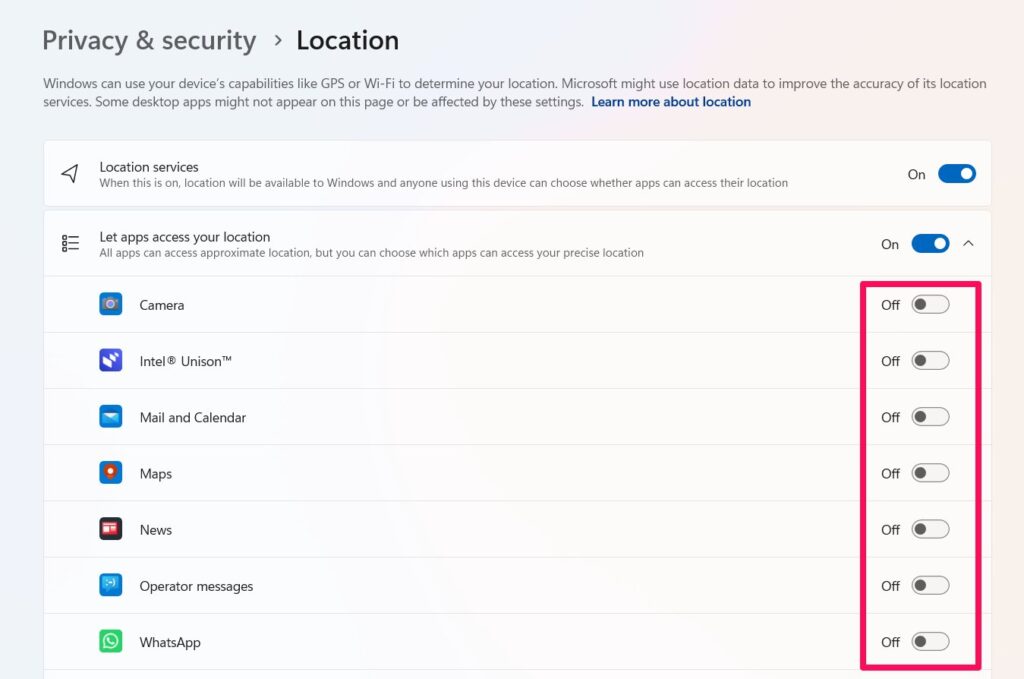 gebruik Windows Defender of een ander reputerend antivirusprogramma om uw pc te scannen. Update uw Windows naar de nieuwste versie.
gebruik Windows Defender of een ander reputerend antivirusprogramma om uw pc te scannen. Update uw Windows naar de nieuwste versie.
Finale gedachten
De melding” Uw locatie is momenteel in gebruik “kan geen dreiging aangeven, maar het is een belangrijk signaal voor uw privacy.
Weten waarom het verschijnt en hoe u het kunt beheren, helpt u de controle te houden over uw digitale voetafdruk. Je weet nu:
Wat activeert het bericht? Bij welke apps zijn vaak betrokken? Hoe u locatietoegang kunt stoppen, uitschakelen of beheren. Welke tools en instellingen te gebruiken voor een betere privacy?
onthoud: Locatie is krachtige gegevens. Dus om uw privacy te beschermen, moet u deze beschermen.
